下面讲解箱体的创建过程。零件模型及路径查找器如图14.8.1所示。
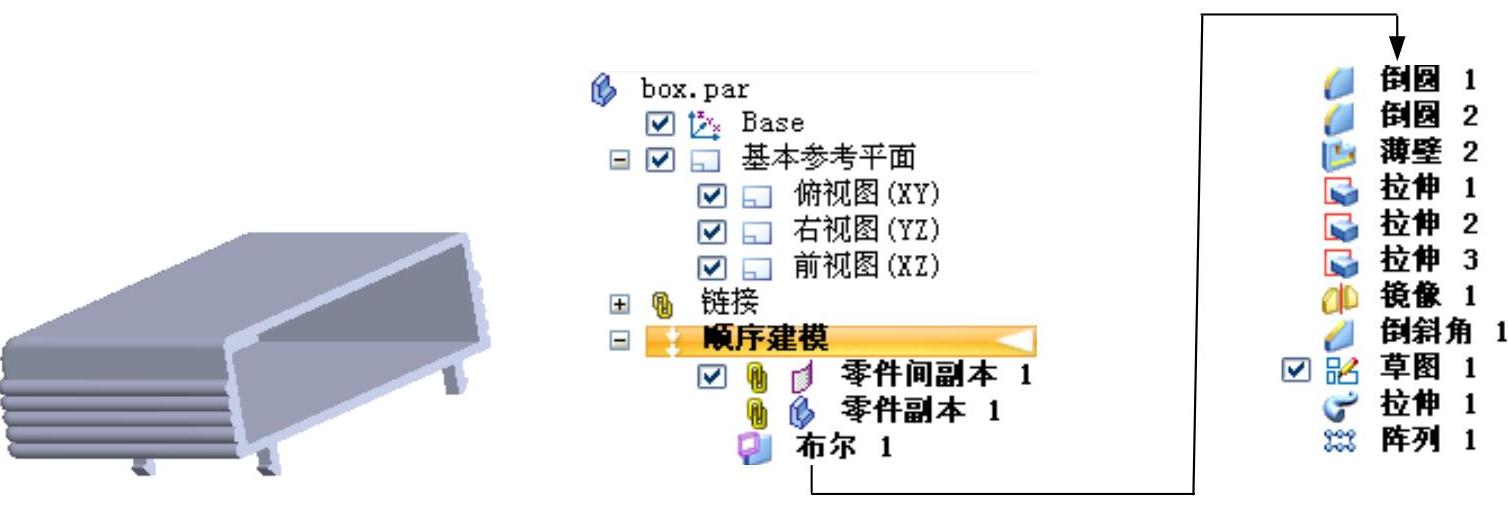
图14.8.1 零件模型及路径查找器
Step1.在装配体中建立遥控器箱体box。
(1)单击 区域中的“原位创建零件”按钮
区域中的“原位创建零件”按钮 ,系统弹出“原位新建零件”对话框。
,系统弹出“原位新建零件”对话框。
(2)在“原位新建零件”对话框的 下拉列表中选择
下拉列表中选择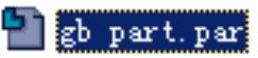 选项,在
选项,在 下拉列表中输入零件的名称为box,在
下拉列表中输入零件的名称为box,在 下拉列表中选择
下拉列表中选择 单选项,单击
单选项,单击 按钮。
按钮。
(3)单击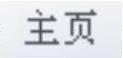 功能选项卡
功能选项卡 区域中
区域中 后的小三角,选择
后的小三角,选择 命令,系统弹出“零件间复制”命令条;在绘图区域选取second零件为参考零件,在选择下拉列表中选择
命令,系统弹出“零件间复制”命令条;在绘图区域选取second零件为参考零件,在选择下拉列表中选择 选项,在绘图区域选取second中的拉伸曲面1。单击
选项,在绘图区域选取second中的拉伸曲面1。单击 按钮,单击
按钮,单击 按钮,单击
按钮,单击 按钮,完成“零件间复制”的操作。
按钮,完成“零件间复制”的操作。
说明:若绘图区域没有显示出拉伸曲面1,可先退出“零件间复制”命令,然后在路径查找器中选中 右击,在系统弹出的快捷菜单中选择
右击,在系统弹出的快捷菜单中选择 命令,然后将“曲面”选中即可。
命令,然后将“曲面”选中即可。
(4)单击 区域中的
区域中的 按钮,系统弹出“零件副本”命令条,以及“选择零件副本”对话框。在“选择零件副本”对话框中选择“second”零件,然后单击
按钮,系统弹出“零件副本”命令条,以及“选择零件副本”对话框。在“选择零件副本”对话框中选择“second”零件,然后单击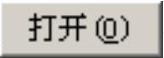 按钮。系统弹出“零件副本参数”对话框,在该对话框中选中
按钮。系统弹出“零件副本参数”对话框,在该对话框中选中 复选框、
复选框、 复选框与
复选框与 单选项,单击
单选项,单击 按钮。单击
按钮。单击 按钮。
按钮。
(5)单击 按钮。
按钮。
Step2.选择下拉菜单
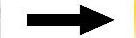
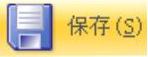 命令。在路径查找器中选中
命令。在路径查找器中选中 后右击,选择
后右击,选择 命令。
命令。
Step3.创建图14.8.2所示的布尔1。在 功能选项卡
功能选项卡 区域中单击
区域中单击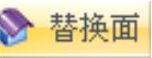 后的
后的 ,选择
,选择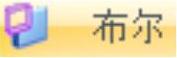 命令;在“布尔”命令条中单击“布尔—减去”按钮
命令;在“布尔”命令条中单击“布尔—减去”按钮 ;在绘图区域选图14.8.3所示的曲面为布尔运算的工具,减去方向如图14.8.3中箭头所示;单击
;在绘图区域选图14.8.3所示的曲面为布尔运算的工具,减去方向如图14.8.3中箭头所示;单击 按钮。完成布尔1的创建。
按钮。完成布尔1的创建。
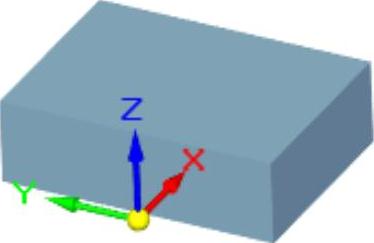
图14.8.2 布尔1
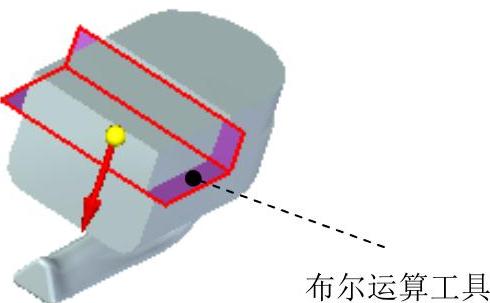
图14.8.3 定义布尔运算工具及方向
Step4.创建图14.8.4所示的倒圆特征1,倒圆角半径值为5。
Step5.创建图14.8.5所示的倒圆特征2,倒圆角半径值为1。
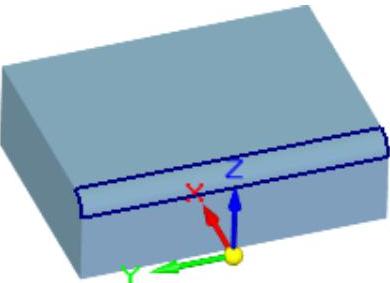
图14.8.4 倒圆特征1
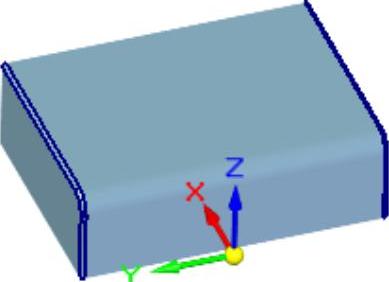
图14.8.5 倒圆特征2
Step6.创建图14.8.6所示的薄壁特征1。在 区域中单击
区域中单击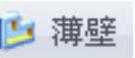 按钮;在“薄壁”命令条的
按钮;在“薄壁”命令条的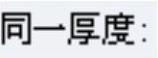 文本框中输入薄壁厚度值为2,然后右击;在系统提示下,选择图14.8.7所示的模型表面为要移除的面,然后右击;单击“薄壁”命令条中的
文本框中输入薄壁厚度值为2,然后右击;在系统提示下,选择图14.8.7所示的模型表面为要移除的面,然后右击;单击“薄壁”命令条中的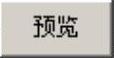 按钮,单击
按钮,单击 按钮,完成薄壁特征1的创建。
按钮,完成薄壁特征1的创建。
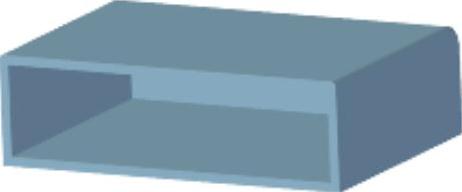
图14.8.6 薄壁特征1
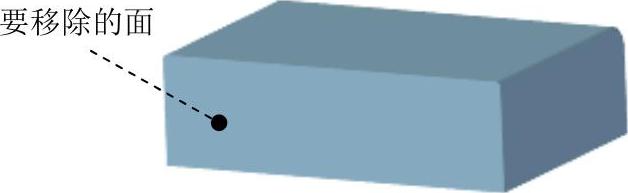
图14.8.7 要移除的面
Step7.创建图14.8.8所示的拉伸特征1。在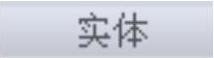 区域中单击
区域中单击 按钮,选取图14.8.9所示的模型表面作为草图平面,进入草绘环境;绘制图14.8.10所示的截面草图,绘制完成后,单击
按钮,选取图14.8.9所示的模型表面作为草图平面,进入草绘环境;绘制图14.8.10所示的截面草图,绘制完成后,单击 按钮;在“拉伸”命令条中单击
按钮;在“拉伸”命令条中单击 按钮,确认
按钮,确认 与
与 按钮未被按下,在
按钮未被按下,在 下拉列表中输入6,并按Enter键,在图形区空白区域单击;单击“拉伸”命令条中的
下拉列表中输入6,并按Enter键,在图形区空白区域单击;单击“拉伸”命令条中的 按钮,单击
按钮,单击 按钮,完成拉伸特征1的创建。
按钮,完成拉伸特征1的创建。
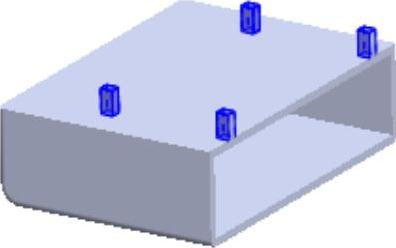
图14.8.8 拉伸特征1
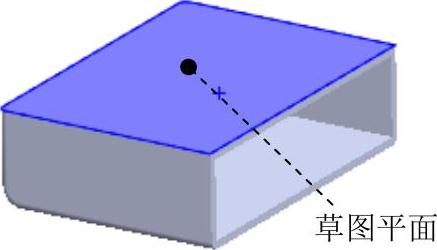
图14.8.9 草图平面
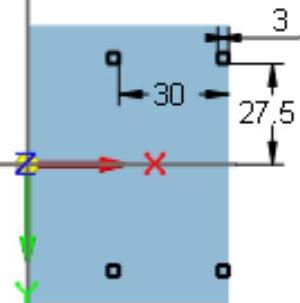
图14.8.10 截面草图
Step8.创建图14.8.11所示的拉伸特征2。在 区域中单击
区域中单击 按钮,选取图14.8.12所示的模型表面作为草图平面,进入草绘环境;绘制图14.8.13所示的截面草图,绘制完成后,单击
按钮,选取图14.8.12所示的模型表面作为草图平面,进入草绘环境;绘制图14.8.13所示的截面草图,绘制完成后,单击 按钮;在“拉伸”命令条中单击
按钮;在“拉伸”命令条中单击 按钮,确认
按钮,确认 与
与 按钮未被按下,单击该命令条中的“起止/终止范围”按钮
按钮未被按下,单击该命令条中的“起止/终止范围”按钮 ,选择草图平面作为拉伸起始面,选择图14.8.14所示的面作为拉伸终止面;单击“拉伸”命令条中的
,选择草图平面作为拉伸起始面,选择图14.8.14所示的面作为拉伸终止面;单击“拉伸”命令条中的 按钮,单击
按钮,单击 按钮,完成拉伸特征2的创建。
按钮,完成拉伸特征2的创建。
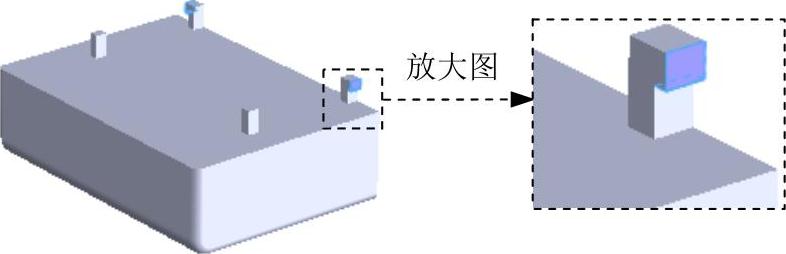
图14.8.11 拉伸特征2
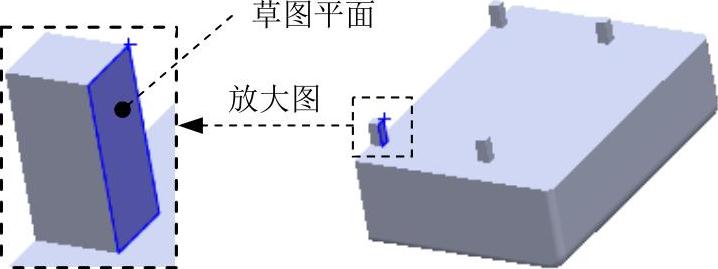
图14.8.12 草图平面
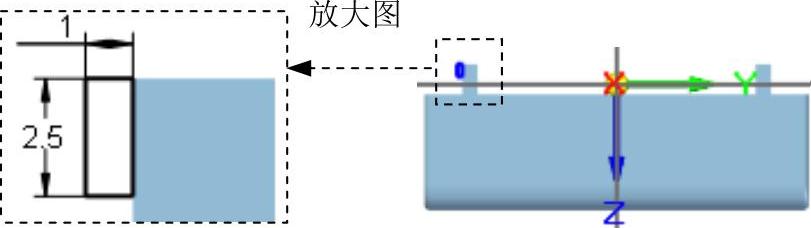
图14.8.13 截面草图
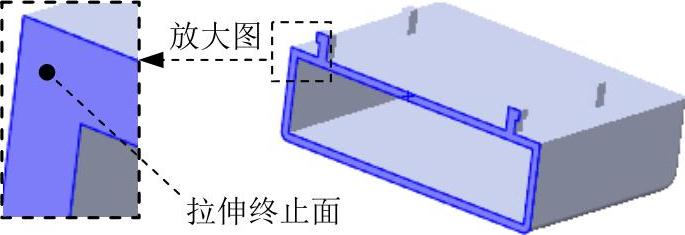
图14.8.14 拉伸终止面(www.daowen.com)
Step9.创建图14.8.15所示的拉伸特征3。在 区域中单击
区域中单击 按钮,选取图14.8.16所示的模型表面作为草图平面,进入草绘环境;绘制图14.8.17所示的截面草图,绘制完成后,单击
按钮,选取图14.8.16所示的模型表面作为草图平面,进入草绘环境;绘制图14.8.17所示的截面草图,绘制完成后,单击 按钮;在“拉伸”命令条中单击
按钮;在“拉伸”命令条中单击 按钮,确认
按钮,确认 与
与 按钮未被按下,选择该命令条中的“起止/终止范围”按钮
按钮未被按下,选择该命令条中的“起止/终止范围”按钮 ,选择草图平面作为拉伸起始面,选择图14.8.18所示的面作为拉伸终止面;单击“拉伸”命令条中的
,选择草图平面作为拉伸起始面,选择图14.8.18所示的面作为拉伸终止面;单击“拉伸”命令条中的 按钮,单击
按钮,单击 按钮,完成拉伸特征3的创建。
按钮,完成拉伸特征3的创建。
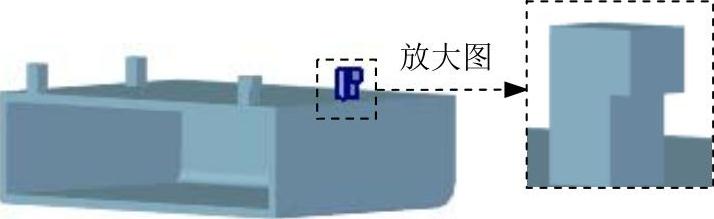
图14.8.15 拉伸特征3
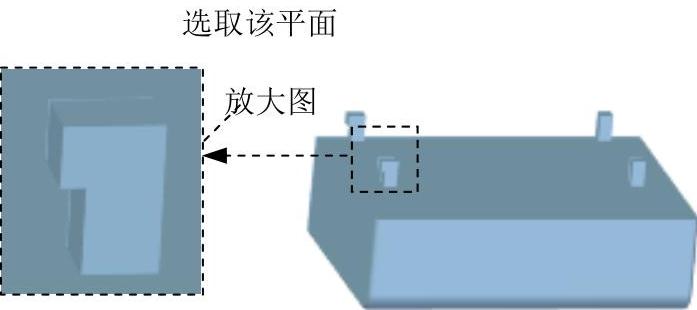
图14.8.16 草图平面
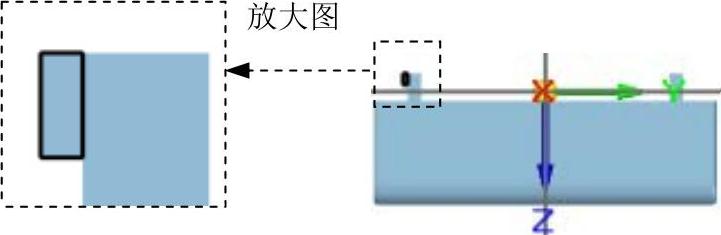
图14.8.17 截面草图
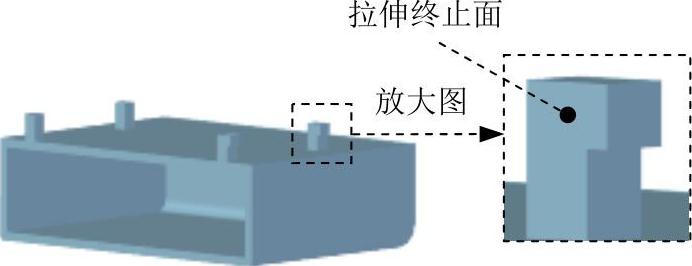
图14.8.18 拉伸终止面
Step10.创建图14.8.19所示的镜像1。在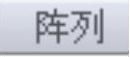 区域中选择
区域中选择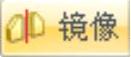 命令;在绘图区域选取拉伸特征2与拉伸特征3为要镜像的元素,单击
命令;在绘图区域选取拉伸特征2与拉伸特征3为要镜像的元素,单击 按钮;选取前视图(XZ)平面为镜像平面;单击
按钮;选取前视图(XZ)平面为镜像平面;单击 按钮,单击
按钮,单击 按钮,完成镜像1的创建。
按钮,完成镜像1的创建。

图14.8.19 镜像1
Step11.创建图14.8.20所示的倒斜角特征1。选取图14.8.20a所示的模型边线为倒圆的对象,回切值为2。
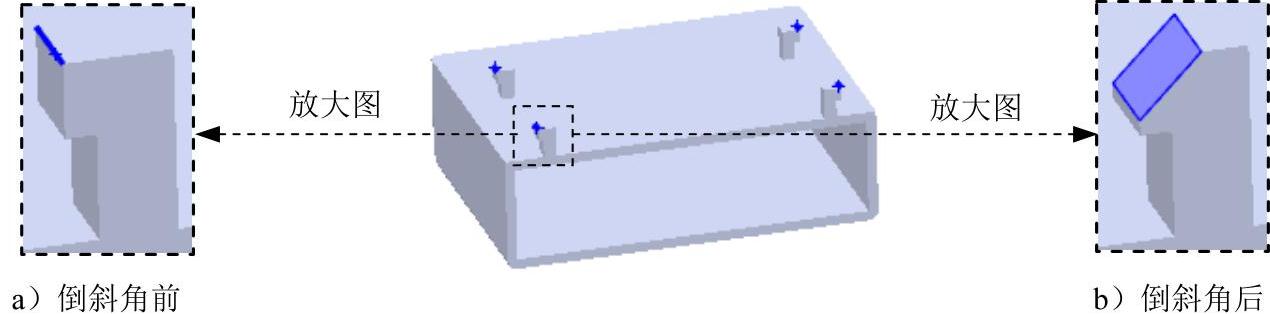
图14.8.20 倒斜角特征1
Step12.创建图14.8.22所示的草图1。在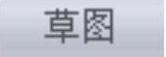 区域中单击
区域中单击 按钮,选取图14.8.21所示的模型表面作为草图平面,绘制图14.8.22所示的草图1。
按钮,选取图14.8.21所示的模型表面作为草图平面,绘制图14.8.22所示的草图1。
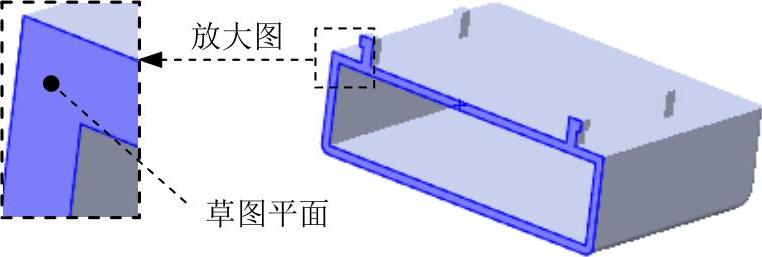
图14.8.21 草图平面
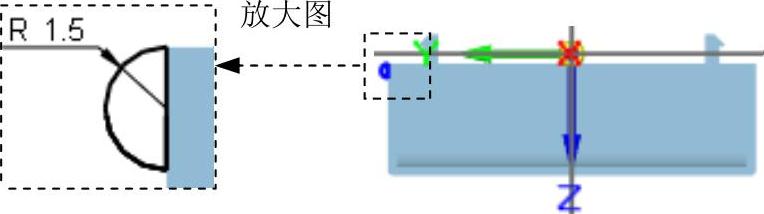
图14.8.22 草图1
Step13.创建图14.8.23所示的扫掠特征1。
(1)选择命令。在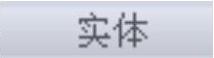 区域中单击
区域中单击 后的小三角,选择
后的小三角,选择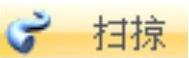 命令。
命令。
(2)定义扫掠参数。在“扫掠”对话框的 区域中选中
区域中选中 复选框。其他参数接受系统默认设置值。
复选框。其他参数接受系统默认设置值。
(3)定义扫掠轨迹。在“创建起源”下拉列表中选择 选项,在图形区中选取图14.8.24所示的模型边线作为扫掠轨迹曲线,单击
选项,在图形区中选取图14.8.24所示的模型边线作为扫掠轨迹曲线,单击 按钮。
按钮。
(4)定义扫掠截面。选取草图1作为扫掠截面,单击“扫掠”命令条中的 按钮。
按钮。
(5)单击 按钮,单击
按钮,单击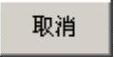 按钮,完成扫掠特征1的创建。
按钮,完成扫掠特征1的创建。
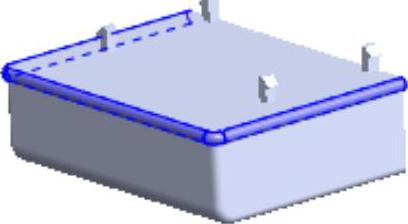
图14.8.23 扫掠特征1
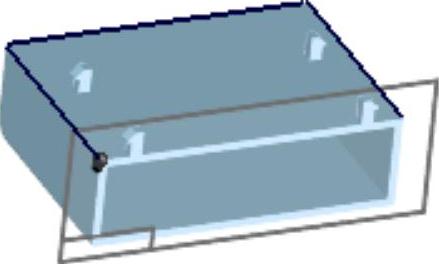
图14.8.24 扫掠轨迹曲线
Step14.创建图14.8.25b所示的阵列特征
(1)选择命令。在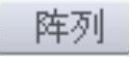 区域中单击
区域中单击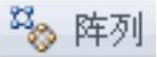 命令。
命令。
(2)选择要阵列的特征。选取扫掠特征1为要阵列的特征,单击 按钮完成特征的选取。
按钮完成特征的选取。
(3)选择要阵列草图平面。选取前视图(XZ)平面作为阵列草图平面。
(4)绘制矩形阵列轮廓。单击 区域中的
区域中的 按钮,绘制图14.8.26所示的矩形,在“阵列”命令条的
按钮,绘制图14.8.26所示的矩形,在“阵列”命令条的 下拉列表中选择
下拉列表中选择 选项。在“阵列”命令条的
选项。在“阵列”命令条的 文本框中输入第一方向的阵列个数为1,输入间距值为0。在“阵列”命令条的
文本框中输入第一方向的阵列个数为1,输入间距值为0。在“阵列”命令条的 文本框中输入第一方向的阵列个数为5,输入间距值为3,然后左击确定;单击
文本框中输入第一方向的阵列个数为5,输入间距值为3,然后左击确定;单击 按钮,退出草绘环境。
按钮,退出草绘环境。
(5)在“阵列”命令条中单击 按钮。
按钮。
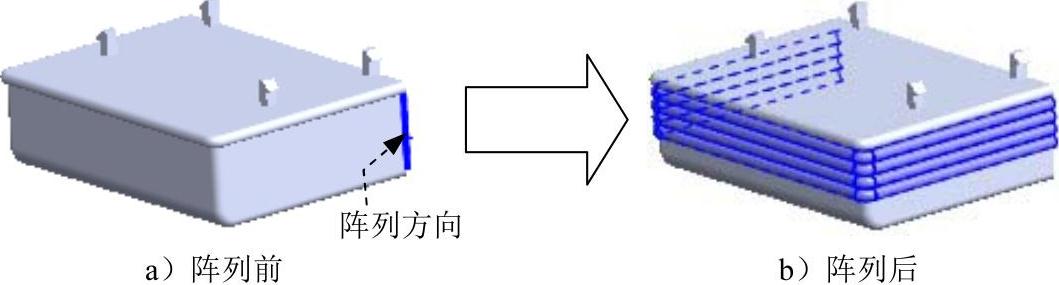
图14.8.25 阵列特征
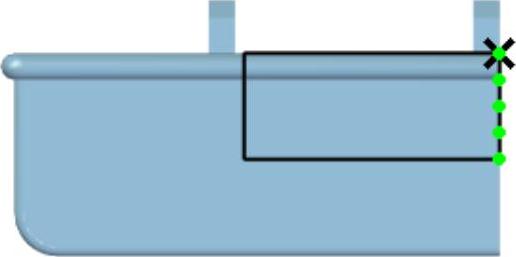
图14.8.26 矩形阵列轮廓
Step15.保存并关闭模型。
免责声明:以上内容源自网络,版权归原作者所有,如有侵犯您的原创版权请告知,我们将尽快删除相关内容。







